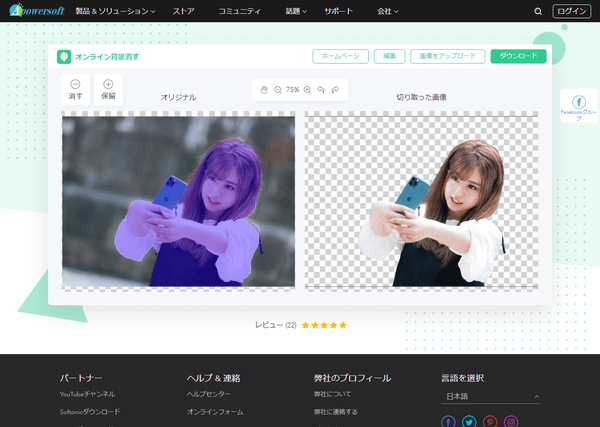- 開始
- 使い方
- 基本的な使い方
1-1. 背景画像を切り抜く
1-2. 透過部分を調整する
1-3. 編集ツールを利用する
- 基本的な使い方
- ユーザーレビューを投稿する
- 関連するソフト
画像から人物のみを自動で切り抜く Web サービスです。
写真ファイルをアップロードすると、自動で背景の透過処理を行い、PNG形式でダウンロードできます。
微調整が必要な箇所については、ブラシツールを利用して調整可能です。
また、背景色や背景画像の追加、任意サイズでの切り出し、移動/回転/反転などの編集ツールも利用できます。
※ 本サービスの利用には無料会員登録が必要です。
画像背景通過フリーソフト の使い方
開始
提供元サイトへアクセスして開始します。
使い方
基本的な使い方
背景画像を切り抜く
- 提供元サイトにて次の中から利用したい項目内の「画像をアップロード」をクリックします。
- 人物だけを認識する
- 製品、動物、車などを認識する
- デジタルハンコ、テキスト、アイコンなどを認識する
- 画像ファイルを選択すると画像をアップロードし、背景透過処理を開始します。
- 背景透過処理が終わると、左側にオリジナル、右側に背景透過後の画像を表示します。
「ダウンロード」ボタンをクリックすると、PNG形式の画像ファイルをダウンロードします。
透過部分を調整する
背景画像の透過処理が完全ではない場合があります。調整したい場合は、次のツールを利用して調整します。


- 「保留」をクリックし、表示されたブラシサイズのスライダーでブラシの大きさを調整します。

「保留」のブラシツールを利用する
ドラッグしてブラシツールを利用し、人物以外で表示されてしまっている箇所を透過します。 - 「消す」は誤って透過処理されている箇所を非透過にします。
- 誤った操作をしてしまった場合は

編集ツールを利用する
「編集」ボタンをクリックして、次の編集ツールを利用できます。背景を変更
背景色や背景画像を設定できます。クロップ
任意のサイズ、16:9、4:3、などのプリセットを利用して画像の切り出しを行います。移動
次のことができます。- 画像をドラッグして人にの位置へ移動させる
- 回転角度のスライダーを動かして画像を回転させる
- 「水平反転」ボタンをクリックして画像を反転させる
ユーザーレビュー
-
まだレビューが投稿されていません。
このソフトの最初のレビューを書いてみませんか?